Како убрзати μТоррент
Аутор:
Laura McKinney
Датум Стварања:
7 Април 2021
Ажурирати Датум:
1 Јули 2024
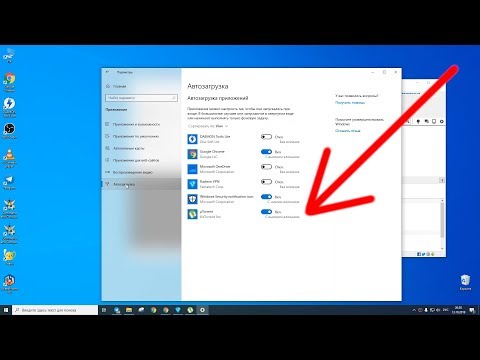
Садржај
викиХов је вики, што значи да је више чланака написало више аутора. Да би створили овај чланак, у његовом издавању и побољшању током времена учествовало је 27 људи, неки анонимни.Након што сте претражили Нет, коначно сте пронашли торрент датотеку која ће вам омогућити да код куће преузмете овај филм који тражите дуго, али који толико кошта! Преузмите торрент датотеку и покренете је помоћу уТоррент. Срећни сте! Четири сата касније, преузели сте само 30% датотеке и довољно вам је! У овом се тренутку питате како сте то могли учинити да убрзате ово проклето преузимање. То је сврха овог чланка.
фазе
-
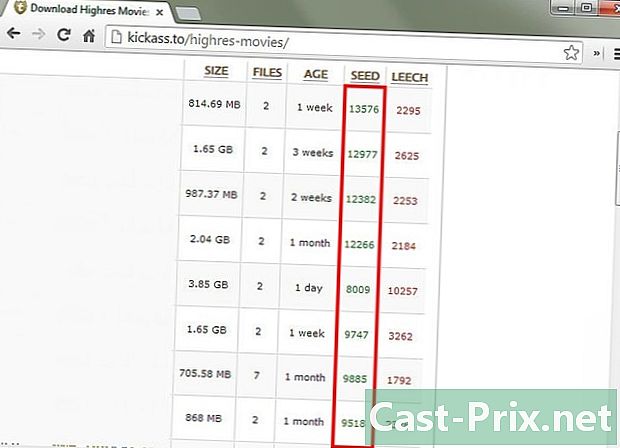
Погледајте колико има сејача за вашу торрент датотеку. Емитер је неко ко је, на пример, преузео филм и ког клијента оставља отворен отворен да би други заузврат могао да учита ту исту датотеку. Што је више емитера за датотеку, брже је учитавање.- Ако је могуће, пронађите веб локацију ("трацкер") која за датотеку коју тражите тражите велик број емитера. Ако то није случај, можда ћете моћи да повећате брзину везе.
-
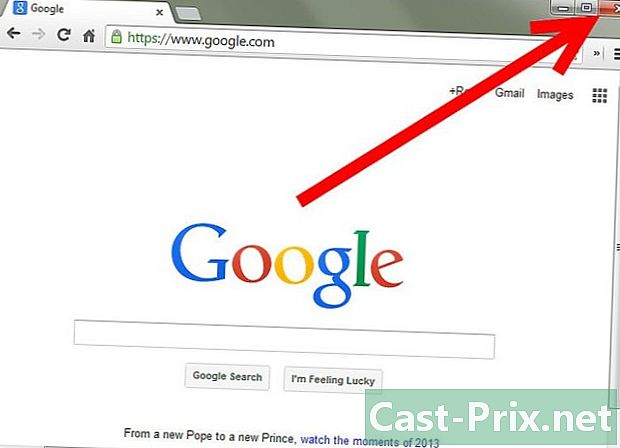
Проверите да истовремено немате других апликација које троше пропусни опсег, укратко који долазе у контакт са Интернетом. При преузимању покушајте што је више могуће резервисати интернетску везу само у ту сврху. Затвори ИоуТубе сил је отворен и било која друга апликација која се учитава. Погледајте и ако ваш рачунар не врши даљинске исправке. -

Ако иде превише споро, рачунар повежите директно са модемом или рутером каблом, уместо да употребљавате ВиФи. Заиста се може ометати Вифи сигнал и смањује се брзина ваше везе, што доводи до успоравања преузимања. -
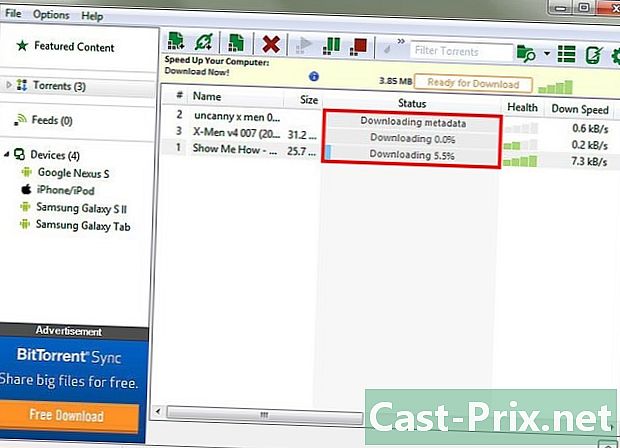
На уТорренту можете доделити ширину појаса у складу са својим потребама. Свака датотека која се учитава заузима део пропусне ширине. Што више датотека трчите, то је спорије учитавање (дијеле пропусни опсег). Потребно је пуно времена за учитавање. Зато је пожељно да истовремено преузмете само једну датотеку, посебно ако је велика! Гледајте први филм док устављате други!- Кликните на "Опције", а затим на "Преференцес".
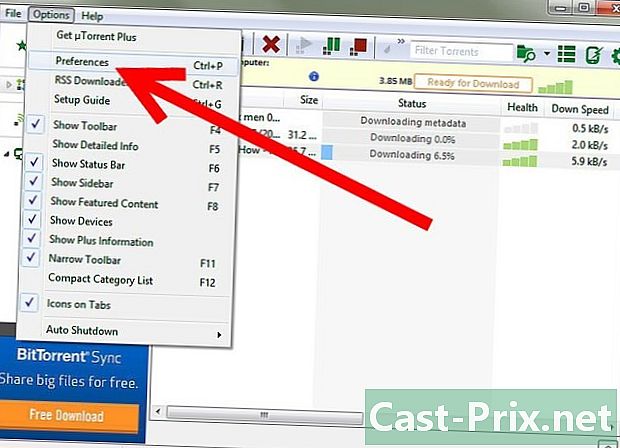
- Кликните на „ширина појаса“ са леве стране и подесите број активних веза на једну.
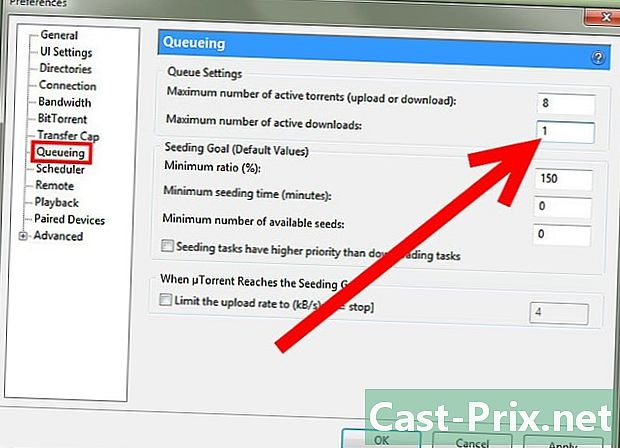
- Кликните на "Примени", а затим на "ОК".

- Кликните на "Опције", а затим на "Преференцес".
-
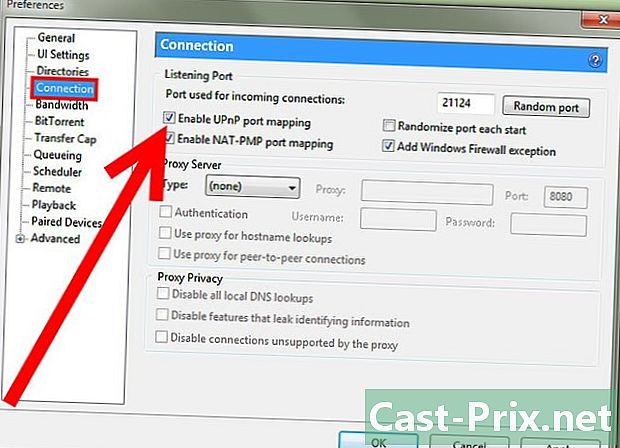
Омогући мапирање УПнП порта (УПнП пресликавање портова). Овај поступак вам омогућава да заобиђете фиревалл и повежете се директно са емитерима. Тако сте максимизирали брзину преноса. Да бисте омогућили мапирање УПнП порта, следите ове кораке:- Кликните на "Опције", а затим на "Преференцес".
- Кликните на "Цоннецтионс" у левом менију.
- Потврдите избор у пољу за потврду „Омогући пресликавање портова за УПнП“.
- Кликните на "Примени", а затим на "ОК".
-
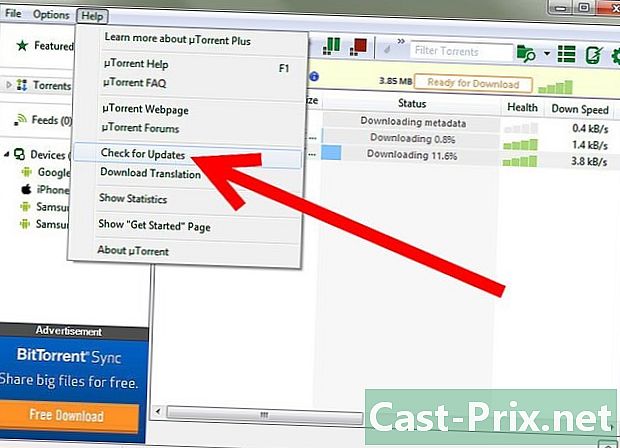
Обавезно проверите да ли имате најновију верзију уТоррент. Редовно ажурирајте кликом на "Помоћ", а затим на "Ажурирања". -
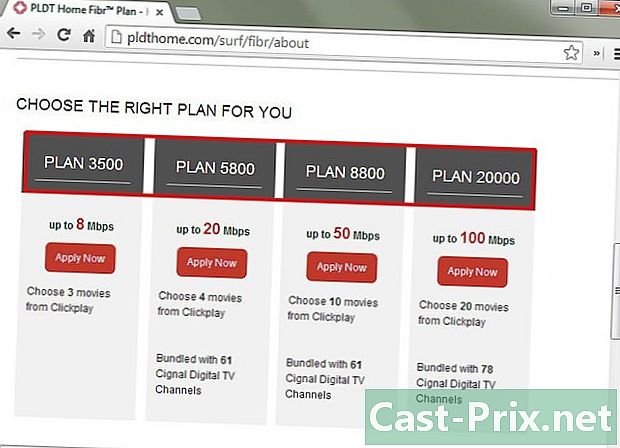
Ако преузимате често и веза је успорена, размислите о мењању даватеља интернетских услуга. Узми пакет са брзом везом. Ако нисте у неком удаљеном углу, лако ћете променити свој ФАи. Можда ћете платити више, али веза ће вам бити много боља. - Додајте веб локације („трацкери“). Заиста, ако немате довољно емитера, можете се повезати са другим веб локацијама за праћење како бисте убрзали преузимање.
- Такође је најбоље да затворите све остале програме који се покрећу да би се одржала добра брзина преузимања.
- Понекад се брзина везе успорава. Ако феномен траје једну до две недеље, обратите се свом даватељу интернетских услуга и питајте шта се догађа.
- Користите веб локације као што су „Спеакеаси“ и „ЦНЕТ мера пропусне ширине“ за мерење брзине ваше интернетске везе. Ако утврдите да је ваша интернетска веза спора, контактирајте свог оператера или је потпуно промијените ако требате бржу везу.
- Ако преузимате једну датотеку, подесите укупан број торентних веза на 250. Отворите "Преференцес". У одељку "Битторрент" потражите "Цоннецтионс", а посебно "Глобал Лимит / Торрент Лимит". Промените се на "Глобал Лимит".
- Пазите на непотврђене локације, они су често извори вируса!
- Кад год је то могуће, избегавајте бујице са мало емитера!

